Spotify以外の音楽ストリーミング サービスを試してみたいと思ったことはありますが、お気に入りのプレイリストを再度構築するのが面倒で躊躇したことはありませんか? 心配する必要はありません。実際には、各アプリのカタログを検索するストレスを感じることなく、Spotify のプレイリストをApple Music、Deezer、Tidal、Amazon Music などのストリーミング サービスに転送することが可能です。
他のストリーマーをチェックしなければならないと感じるのは当然です。Spotify で進行中のジョー・ローガンのポッドキャスト論争は、当然のことながら、一部の加入者にお金の行き先について不快感を与えています。ニール・ヤングやジョニ・ミッチェルのようなアーティストが抗議のためにSpotifyから音楽ライブラリを削除したという事実は言うまでもありません。
たとえドラマを避けたとしても、より高品質のストリーミングを提供する音楽ストリーミング サービスへの移行を検討しているかもしれません。Apple Music は空間オーディオとロスレスオーディオのサポートを提供し、ますます多くのトラックの選択肢に、より詳細で没入感のあるサウンドを提供します。Deezer、Tidal、Amazon Musicも有料会員向けにハイレゾ オーディオ オプションを提供しています。一方、私たちはSpotify HiFiのリリース日をまだ待っています。これは同社の新しいストリーミング層であり、プラットフォームに高品質のストリームをもたらすことが期待されていました(ただし、ハイレゾオーディオは含まれません)。
価値のある音楽ストリーミング サービスに関して言えば、Spotify が唯一のプレイヤーではありませんが、競合他社の音楽を聴きたいと思ったことがあるなら、これらの他のアプリに対抗するために自分だけの音楽を武器にしたいと思うかもしれません。適切なスピン。お気に入りの Spotify プレイリストを Apple Music、Deezer、Tidal などに転送する方法については、以下をお読みください。
入門
残念ながら、アプリ間でプレイリストを便利に転送するために大手ストリーマーが提供する公式の方法はなく、それは本当に残念です。ただし、これは現実的な制限です。すべてのストリーマーがまったく同じ音楽ライブラリを持っているわけではありませんし、必ずしも同じファイル形式であるとは限りません。そのため、当然のことながら、個々の曲とそのメタデータの間で競合が発生する可能性があります。
ありがたいことに、Spotify プレイリストを Apple Music、Deezer、Tidal などに転送するための信頼性が高く安全なサードパーティの方法が存在します。Soundiizという名前の Web サイト(新しいタブで開きます) を使用すると、このプロセスが比較的ストレスなく行えます。Tune My Music など、同様のプレイリスト転送サイトが存在しますが、Soundiiz は、私たちが試した中で最も洗練されており、ユーザーフレンドリーなサイトです。
これは主に、Soundiiz のわかりやすいユーザー インターフェイスによるものです。Soundiiz にログインすると、ページ左側のサイドバーに最高の音楽ストリーミング アプリのリストが並んでいます。このサイドバーを使用すると、アカウントを簡単に接続できるため、アカウント間でプレイリストを転送する準備が整います。そしてもちろん、Spotify 側からだけでなく、Soundiiz で利用可能な他のストリーミング アプリから Spotifyにプレイリストを転送することもできます。
Soundiizでアカウントを設定する方法
Soundiiz Web サイトに初めてアクセスすると、このサービスでできることをすべて説明したホームページが表示されます。始めるにはアカウントを設定する必要がありますが、ご心配なく。Soundiiz の基本アカウントは完全に無料で、プレミアム プランにオプトインしない限り料金はかかりません。
まず、ホームページの [今すぐ開始] ボタンをクリックすると、サインイン ページが表示され、既存の Google、Facebook、Twitter、Apple、または Spotify アカウントのいずれかを選択してサインアップできます。これらのいずれもお持ちでない場合、または単に Soundiiz をどのアカウントにもリンクしたくない場合は、少し下にスクロールして [サインアップ (新しいタブで開きます)] をクリックして、個別の Soundiiz アカウントを作成できます。
サインアップしたら、プレイリストの転送プロセスを開始できます。
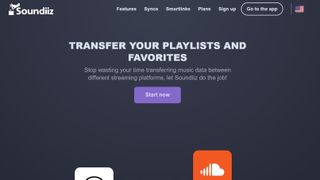
Soundiiz を Spotify アカウントに接続する方法
前述したように、Soundiiz ダッシュボードの左側にあるサイドバーには、最も一般的に使用されている音楽ストリーミング サービスのリストが表示されます。Spotify、Tidal、Deezer などが存在し、対象となっていますが、Soundiiz は合計 47 の異なるアプリをサポートしているため、あまり人気のないサービスを使用している場合でも対象となる可能性が高くなります。
ただし、最初に行うべきことは、Spotify アカウントを Soundiiz に接続することです。これを行うには、左側のサイドバーで Spotify アイコンを見つけます (リストの一番上にあるはずです)。それをクリックすると、アカウントを接続するためのプロンプトが表示されます。ここで「接続」をクリックすると、別の Spotify ログイン ウィンドウが表示され、Spotify ログインの詳細を入力できます。
Spotify アカウントをサードパーティのサイトに接続するのが少し心配な場合は、Spotify が Soundiiz を正規のツールとして認識しているのでご安心ください。Spotify アカウントに接続する前に、Soundiiz の承認に同意するよう求められます。
Spotify アカウントが Soundiiz に接続されると、Spotify アイコンの横にある赤い点が緑色に変わり、アカウントが接続されていることを示します。Spotify アイコンをもう一度クリックすると、Spotify で作成したすべてのプレイリストが Soundiiz にリストされていることがわかります。これで、プレイリストを転送する準備がほぼ整いました。
ただし、最初に、プレイリストの転送先のストリーミング サービスを使用して、Spotify に対して実行したプロセスを繰り返す必要があります。これを行うには、Apple Music、Tidal、またはその他の目的の転送場所で、Spotify で行った手順に従うだけです。ただし、横に青い矢印アイコンが付いているアプリは、アプリからの転送のみをサポートしており、アプリへの転送はサポートしていないことに注意してください。サイドバーにある Amazon Music はその一例です。
そうは言っても、Soundiiz はここでは外れ値のようです。Tune My Music (新しいタブで開きます)のような他のプレイリスト転送サイトは、Spotify から Amazon Music への転送をサポートしているようです。そのため、将来それを行う必要がある場合は、その Web サイトを使用して転送するか、それまで待つことをお勧めします。 Soundiiz はこれを機能として提供します。
Spotify と少なくとも 1 つの他のストリーミング サービスを Soundiiz に接続したら、いよいよプレイリストの転送プロセスを開始できます。
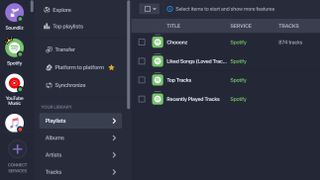
Spotify から別のアプリにプレイリストを転送する方法
Spotify と少なくとも 1 つの他のアカウントを Soundiiz にリンクしたので、Spotify から別の音楽ストリーミング サービスへの音楽の転送を開始できます。ダッシュボードから、左側のメニューの「転送」をクリックすると、新しいウィンドウがポップアップします。
表示されるオプションのうち、無料アカウントでは「プレイリスト」のみ選択できます。プレミアム Soundiiz アカウントでは個々のアーティスト、アルバム、トラックを転送できることは注目に値します。これは、別のプラットフォームで Spotify 体験を実際に得たい場合に考慮すべき点です。
[プレイリスト] をクリックすると、ソース プラットフォームを選択するよう求められます。これはプレイリストの転送元のアプリで、この場合は Spotify です。オプションのリストから Spotify を選択してください。
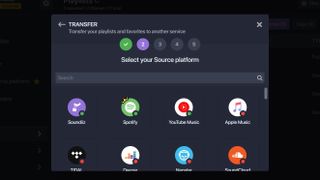
次のメニューでは、転送するプレイリストを選択するよう求められます。これを行うには、目的のプレイリストの横にあるチェックボックスをクリックし、[確認して続行] をクリックするだけです。
その後、プレイリストの名前を編集し、説明を入力し、重複したトラックを削除し、プレイリストのプライバシーの設定を選択できます。ただし、続行するにはタイトルのみが必要なので、変更する内容を確認し、[設定を保存] をクリックします。
次のメニューでは、残念ながら、無料の Soundiiz アカウントの別の制限が明らかになります。一度に最大 200 曲しか転送できません。プレイリストがそれよりも大きい場合、すべてを一度に転送するには、Premium Soundiiz アカウントが必要になります。また、無料アカウントでは、一度に 1 つのプレイリストからしか転送を選択できないことにも気づいたでしょう。
希望の曲がそこにあることを再確認し、「確認」をクリックします。最後に、目的地を選択するように求められます。これがプレイリストの転送先のアプリになります。それがすべてです。Soundiiz は、転送プロセスの進行状況を推定完了時間とともに示す進行状況バーを表示します。その後、選択した宛先アプリに移動して、転送が正常に完了したことを確認します。
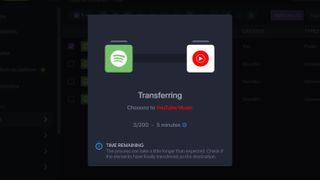
最終的な考え
最大の音楽ストリーミング サービスが連携して、アプリ間で音楽を転送するための公式標準を形成するまでは、Soundiiz のようなサードパーティ ツールを使用するのが、比較的大きな欠点を少なくして実現する最善の方法です。
プレミアム アカウントの背後でロックされている機能や、転送のみのオプションを厳密にサポートしている一部のアプリでは、明らかにいくつかの煩わしさが生じますが、それでも、Soundiiz とそのようなアプリは信頼性が高く、使いやすいオプションです。
